win10系统关闭浏览器网页出现卡屏怎么办
时间:2018-01-08 07:15:20 作者: 点击:次
win10系统关闭浏览器网页出现卡屏怎么办?一位用户反馈自己关闭浏览器之后,发现电脑屏幕上还显示着刚才所看窗口和浏览器的影子,无法看到桌面和进行桌面操作。接下来,系统城小编就为大家分享下该问题的解决方法。
具体方法如下:
为什么关闭浏览器网页时电脑出现卡屏?主要原因有以下这些:
1、电脑配置不高
2、浏览器问题
3、电脑开启的占用程序太多
最佳解决方法推荐:
1、首先打开‘注册表编辑器’,找到[HKEY_LOCAL_MACHINE\SOFTWARE\Microsoft\Windows \CurrentVersion\Explorer],在右侧窗格创建一个名为“Max Cached Icons”的字符串值, 设置它的值为“8192”(注意:最大只能设为8192),重启系统后即可生效了。
2、也可以打开任务win7的任务管理器,看到进程里面有个explorer.exe的运行程序。单击右键结束运行,这个时候你会发现,你的桌面什么也没有了,不要担心,在windows任务管理器的左上角有一个文件打开有个新建任务,打开如下图,在里面输入explorer.exe然后点确定,你会发现你的桌面有回来了,因为这个程序桌面占用你很多内存,关闭先释放一下,再打开,不会出现问题。
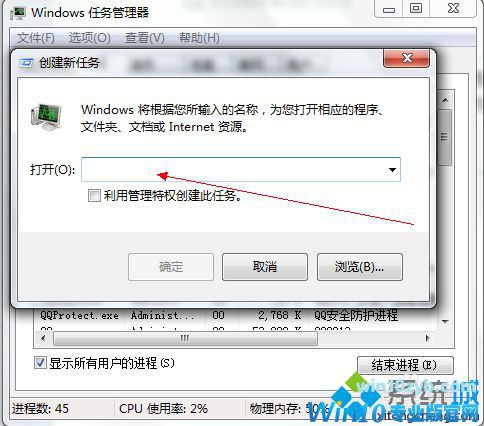
win10系统关闭浏览器网页出现卡屏的解决方法就为大家介绍到这里了。遇到类似问题的朋友们,不妨也一起尝试解决看看!
上一篇:win10系统如何还原
下一篇:Win10的5个隐藏功能
win10技巧 - 推荐
Win10专业版下载排行
 【Win10 纯净版】秋叶系统32位下载 v2025
【Win10 纯净版】秋叶系统32位下载 v2025
 【Win10 纯净版】秋叶系统64位下载 v2025
【Win10 纯净版】秋叶系统64位下载 v2025
 【Win10 装机版】秋叶系统32位下载 v2025
【Win10 装机版】秋叶系统32位下载 v2025
 【Win10 装机版】秋叶系统64位下载 v2025
【Win10 装机版】秋叶系统64位下载 v2025
 深度技术Win7 32位 深度优化旗舰版 20250
深度技术Win7 32位 深度优化旗舰版 20250
 深度技术 Windows10 22H2 64位 专业版 V2
深度技术 Windows10 22H2 64位 专业版 V2
 系统之家 Win10 32位专业版(免激活)v2025.0
系统之家 Win10 32位专业版(免激活)v2025.0
 系统之家 Win10 64位专业版(免激活)v2025.0
系统之家 Win10 64位专业版(免激活)v2025.0
 番茄花园Windows 10 专业版32位下载 v202
番茄花园Windows 10 专业版32位下载 v202
 萝卜家园 Windows10 32位 优化精简版 V20
萝卜家园 Windows10 32位 优化精简版 V20
Win10专业版最新系统下载
 雨林木风 Windows10 22H2 64位 V2025.03(
雨林木风 Windows10 22H2 64位 V2025.03(
 雨林木风 Windows10 32位 官方专业版 V20
雨林木风 Windows10 32位 官方专业版 V20
 番茄花园Windows 10 专业版64位下载 v202
番茄花园Windows 10 专业版64位下载 v202
 萝卜家园 Windows10 64位 优化精简版 V20
萝卜家园 Windows10 64位 优化精简版 V20
 萝卜家园 Windows10 32位 优化精简版 V20
萝卜家园 Windows10 32位 优化精简版 V20
 番茄花园Windows 10 专业版32位下载 v202
番茄花园Windows 10 专业版32位下载 v202
 系统之家 Win10 64位专业版(免激活)v2025.0
系统之家 Win10 64位专业版(免激活)v2025.0
 系统之家 Win10 32位专业版(免激活)v2025.0
系统之家 Win10 32位专业版(免激活)v2025.0
 深度技术 Windows10 22H2 64位 专业版 V2
深度技术 Windows10 22H2 64位 专业版 V2
 深度技术Win7 32位 深度优化旗舰版 20250
深度技术Win7 32位 深度优化旗舰版 20250
Win10专业版官网,国内顶级win10专业版官方网站。
Copyright (C) Win10zyb.com, All Rights Reserved.
win10专业版官网 版权所有 cd456@qq.com 备案号:沪ICP备16006037号-1
Copyright (C) Win10zyb.com, All Rights Reserved.
win10专业版官网 版权所有 cd456@qq.com 备案号:沪ICP备16006037号-1








